In diesem Artikel erfährst du mehr über die Registerkarte „Einblicke“ in timeBuzzer.
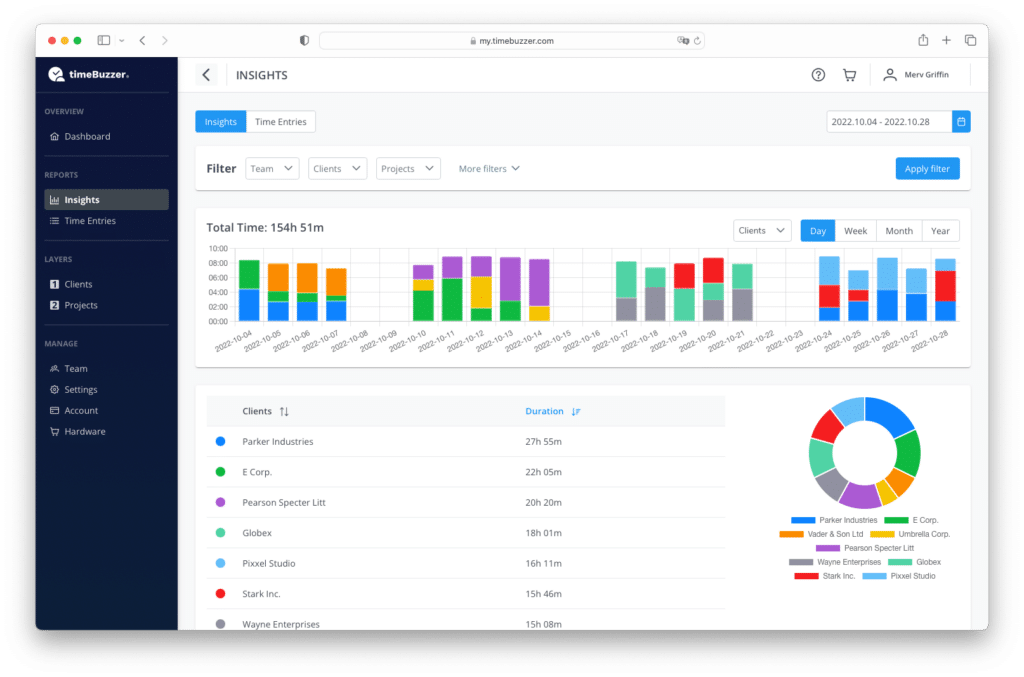
Der Insights-Bericht gruppiert alle Zeiteinträge nach deinen Schichten und hilft dir zu verstehen, wo die Zeit geblieben ist.
Video: So funktioniert’s #
Analysiere und filtere die Zeit #
- Wähle einen Datumsbereich
- Filter nach Ebenen und Kacheln (deine Kunden, Projekte, Aufgaben usw.)
- Filter nach Notizen (Klicke einmal auf das Kästchen, um Zeiteinträge mit einer Notiz zu filtern, klicke zweimal auf das Kästchen, um Zeiteinträge ohne eine Notiz zu filtern)
- Filter nach Abrechnungsstatus (Klicke einmal auf das Kästchen, um Zeiteinträge zu filtern, die du bereits abgerechnet hast, klicke zweimal auf das Kästchen, um Zeiteinträge zu filtern, die noch nicht abgerechnet wurden).
- Filter nach Teammitgliedern (Nur sichtbar für Admins und Manager in Team Accounts)
- Wähle aus, nach welcher Ebene die Zeit gruppiert werden soll
- Zeit nach Tag, Woche, Monat oder Jahr gruppieren

Privatsphäre im Team #
Nur Administratoren und Manager können Daten nach Teammitgliedern anzeigen und filtern. Analysedaten von regulären Nutzern sind auf ihre eigenen Daten beschränkt. Erfahre mehr über Rollen und Berechtigungen.